
Jugar juegos en la Mac
Puedes jugar juegos de un solo jugador o multijugador en la Mac. Cuando inicias sesión con Apple ID, se crea una cuenta de Game Center para ti (si aún no la tienes).
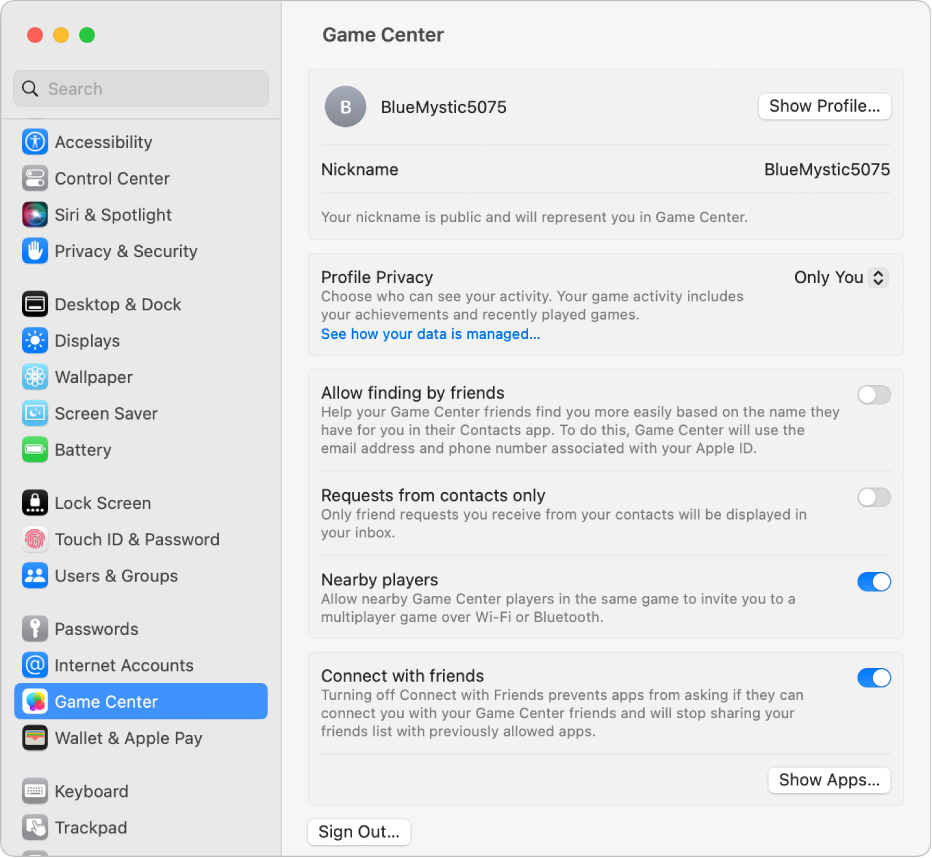
Puedes explorar Mac App Store para obtener los juegos más nuevos o más populares compatibles con Game Center. Si estás usando una Mac con Apple Chip, muchos juegos de iPhone y iPad funcionan en tu Mac (busca la etiqueta Diseñada para iPhone o Diseñada para iPad en App Store). Consulta Usar apps para iPhone y iPad en una Mac con Apple Chip.
También puedes suscribirte a Apple Arcade para descargar y jugar una colección de juegos increíbles, y disfrutar diversión ilimitada en todos tus dispositivos compatibles.
Nota: es posible que Game Center y Apple Arcade no estén disponibles en todos los países o regiones.
Personalizar la cuenta de Game Center
En tu Mac, selecciona menú Apple

 en la barra lateral (es posible que tengas que desplazarte hacia abajo).
en la barra lateral (es posible que tengas que desplazarte hacia abajo).Realiza una de las siguientes operaciones:
Cambiar tu apodo: escribe un nuevo apodo (que te identifique en los juegos). Para usar un apodo sugerido, haz clic en el campo Apodo y haz clic en una sugerencia.
Cambiar quién puede ver tu perfil: haz clic en el menú desplegable junto a Privacidad del perfil, luego selecciona quién puede ver tu perfil en juegos (todos, sólo amigos, o sólo tú). Tu perfil muestra los juegos que has estado jugando y tus logros. Tu apodo y avatar de Game Center siempre serán visibles para todos los jugadores.
Permitir que tus amigos te encuentren: activa la opción Permitir que te encuentren tus amigos para que tus amigos puedan encontrarte con tu nombre que tienen en su lista de contactos de la app Contactos.
Permitir sólo solicitudes de contactos: activa Sólo solicitudes de contactos para que únicamente tus contactos puedan enviarte solicitudes de amistad.
Permitir a jugadores que estén cerca que te inviten a un juego multijugador: activa Jugadores cercanos. Si no quieres que te encuentren, desactiva esta opción. Los jugadores cercanos son aquellos que usan la misma red Wi‑Fi que tú, y que están dentro del rango de alcance de Bluetooth.
Conéctate con tus amigos: activa Permitir conectar con amigos para poder conectarte con personas de tu lista de amigos en los juegos. Si no quieres que los juegos te conecten, desactiva esta opción para dejar de compartir tu lista de amigos con las apps.
Agregar o eliminar amigos: haz clic en Mostrar perfil para abrir tu perfil de Game Center en App Store.
Cuando inicias sesión con tu Apple ID en todos tus dispositivos Apple, tu cuenta de Game Center estará disponible en todos ellos.
Usar un control de juegos
Puedes conectar un control de juegos a tu Mac para jugar juegos. Consulta el artículo de soporte de Apple Conectar un control de juegos inalámbrico a tu dispositivo Apple.
Si tu control de juegos es compatible, puedes especificar que se lleven a cabo acciones en tu Mac (como abrir la carpeta Juegos en el Launchpad, tomar una captura de pantalla o grabar un video breve al jugar) cuando presiones botones designados en él. Para establecer estas opciones cuando tu control de juegos está conectado a la Mac, selecciona menú Apple 
![]() en la barra lateral. (es posible que tengas que desplazarte hacia abajo).
en la barra lateral. (es posible que tengas que desplazarte hacia abajo).
Abrir un juego
Al descargar juegos de App Store, estos se agregan automáticamente a la carpeta Juegos en el Launchpad. Para abrir un juego y comenzar a jugar en tu Mac, realiza una de las siguientes acciones:
Haz clic en el ícono del Launchpad
 en el Dock, luego haz clic en la carpeta Juegos y abre el juego que quieras.
en el Dock, luego haz clic en la carpeta Juegos y abre el juego que quieras.Si estás usando un control de juegos Bluetooth compatible, presiona el botón designado en el control de juegos para abrir la carpeta Juegos y luego abre el juego que quieras.
Si ya no estás jugando, elimínalo del Launchpad.
Ver tus logros
La mayoría de los juegos de un jugador y multijugador muestran logros y clasificaciones para que puedas llevar un registro de tus puntuaciones y clasificación. Puedes acceder a tu perfil de Game Center para ver tus logros y los juegos que tus amigos están jugando.
Jugar juegos multijugador
Nota: se requiere hardware y software compatibles para jugar algunos juegos.
Permitir que un juego encuentre jugadores cercanos: si el juego ofrece la selección automática, haz clic en Jugar ahora para que el juego elija a otros jugadores por ti.
Jugar con jugadores cercanos: el juego te avisará si detecta jugadores cercanos en la misma red Wi‑Fi que tú, o en el rango de alcance de Bluetooth. En el juego, selecciona un jugador.
Invitar amigos a jugar: en el juego, haz clic en Invitar amigos y selecciona personas entre tus contactos, amigos o jugadores que estén cerca. Personaliza tu invitación, si quieres, y haz clic en Enviar. Puedes enviar tu invitación como un mensaje, o enviarla a un número telefónico mediante un SMS.
Aceptar una invitación: haz clic en Aceptar en la notificación o mensaje. El juego se abre (si lo tiene) para que empiece a jugar. Si no tienes el juego, se abre App Store para que lo obtengas.
Grabar un video breve o tomar una captura de pantalla al jugar: al usar un control de juegos Bluetooth compatible, mantén presionado el botón del control de juegos que hayas especificado para hacer grabaciones o tomar capturas de pantalla. Puedes hacer grabaciones de hasta 15 segundos de juego.
Asegúrate de que las notificaciones de Game Center estén activadas en la configuración de Notificaciones, para que sepas cuándo te invitan a un juego o cuándo es tu turno de jugar. Puedes recibir las notificaciones de Game Center, incluso al usar un enfoque. Consulta Configurar un enfoque.
Al jugar juegos en una Mac conectada a una pantalla compatible con la sincronización adaptable, puedes establecer una opción para que se ajuste automáticamente la frecuencia de actualización de la pantalla y coincida con la salida de frecuencia de cuadros de la unidad de procesamiento de gráficos (GPU) a fin de minimizar la vibración, el retraso de entrada y la fragmentación de pantalla durante el juego. Consulta Usar la sincronización adaptable.
El administrador de una Mac puede prevenir que otros usuarios de la Mac se unan a juegos multijugador o agreguen amigos. Consulta Cambiar la configuración de Restricciones de contenido de Tiempo en pantalla.